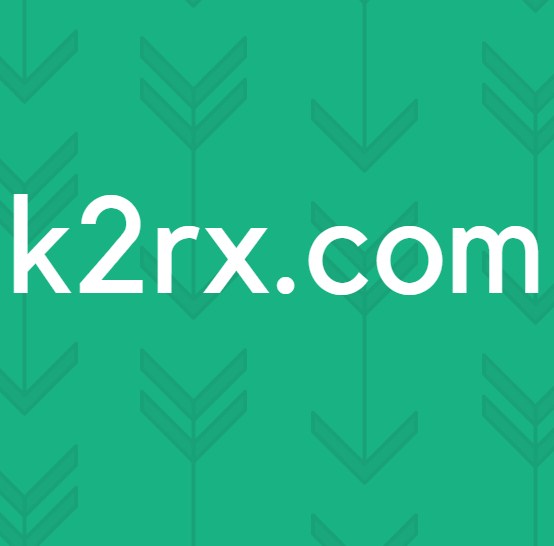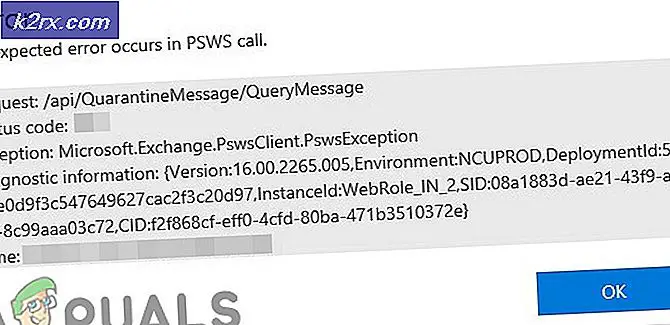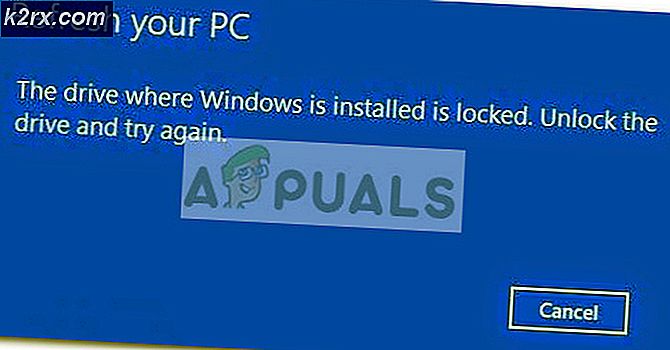วิธีแก้ไขข้อผิดพลาดของ Windows Update 0x8024002E
Microsoft มีการปรับปรุงและโปรแกรมแก้ไขด่วนสำหรับผู้บริโภคของตนอย่างสม่ำเสมอ Windows 10 ไม่มีข้อยกเว้นจากการปรับปรุงเหล่านี้ ในความเป็นจริงการอัปเดตเหล่านี้ถูกบังคับบน Windows 10 (ไม่มีตัวเลือกในการปิด) Windows 10 อาจเป็นระบบปฏิบัติการที่ดีที่สุดที่ Microsoft ได้พัฒนาขึ้น แต่ก็ยังคงนำเสนอความท้าทายมากมายสำหรับผู้ใช้ ปัญหาทั่วไปที่ผู้ใช้ส่วนใหญ่บ่นคือการปรับปรุง Windows ที่เคยทำงานผิดปกติ หากการอัปเดตไม่ได้เกิดจากการแช่แข็งแสดงว่ามีข้อผิดพลาด บางครั้งเมื่อการอัพเดตเสร็จสิ้นพีซีของคุณอาจทำงานผิดปกติ
ข้อผิดพลาดหนึ่งข้อผิดพลาดคือ Error 0x8024002E ข้อผิดพลาดนี้ปรากฏเป็นป๊อปอัประหว่างการอัปเดต Windows ข้อผิดพลาดเดียวกันนี้อาจปรากฏบน Windows Server Update Services (WSUS) เมื่อดาวน์โหลดการปรับปรุง WSUS เป็นซอฟต์แวร์แอ็พพลิเคชันโดย Microsoft ที่ดาวน์โหลดโปรแกรมปรับปรุงหน้าต่างจากเว็บไซต์ Microsoft Update และแจกจ่ายให้กับคอมพิวเตอร์บนเครือข่าย
ข้อผิดพลาด 0x8024002E บางครั้งอาจไม่มีใครสังเกตเห็น Pros อาจระบุข้อผิดพลาดจากแฟ้มบันทึกเหตุการณ์ระบบ เมื่อต้องการตรวจสอบไฟล์บันทึกของระบบจาก Eventviewer ให้กด Start Key + R เพื่อเปิด run พิมพ์ eventvwr.exe ลง ในกล่องข้อความที่เรียกใช้และกด Enter
ในบทความนี้เราจะบอกคุณว่า 0x8024002E คืออะไรความหมายและเหตุใดจึงเกิดขึ้นเมื่อดาวน์โหลดการอัปเดต Windows จากนั้นเราจะมอบทางแก้ไขเพื่อแก้ไขข้อผิดพลาดนี้
Error 0x8024002E หมายถึงอะไร?
ข้อผิดพลาด 0x8024002E มีข้อผิดพลาดเกี่ยวกับการปรับปรุง Windows หรือ WSUS ที่หยุดคุณจากการดาวน์โหลดการอัปเดต Windows บนคอมพิวเตอร์แบบสแตนด์อโลนหรือคอมพิวเตอร์ขององค์กร 0x8024002E มักหมายถึง WU_E_WORD_DISABLED การเข้าถึงเซิร์ฟเวอร์ที่ไม่ได้รับการจัดการจะไม่ได้รับอนุญาต เนื่องจากคอมพิวเตอร์ของคุณถูกปฏิเสธการเข้าถึงซึ่งโดยทั่วไปแล้วการดาวน์โหลดของคุณจะถูกยกเลิก
โดยปกติจะเกิดจากเกตเวย์ที่ไม่ถูกต้อง คุณอาจต้องรีสตาร์ทเราเตอร์และคอมพิวเตอร์ของคุณเพื่อทำการอัปเดตต่อไป ในกรณีส่วนใหญ่นี้เกิดจากมัลแวร์ที่อาจบล็อก Windows Update หรือ WSUS ไม่ให้เข้าถึงเซิร์ฟเวอร์ Microsoft ส่วนที่เหลือของการโจมตีของไวรัสอาจส่งผลต่อรีจิสทรี Windows Update Application ของคุณ ซึ่งหมายความว่าคุณจะไม่มีสิทธิ์เข้าถึงเซิร์ฟเวอร์ของ Microsoft
PRO TIP: หากปัญหาเกิดขึ้นกับคอมพิวเตอร์หรือแล็ปท็อป / โน้ตบุ๊คคุณควรลองใช้ซอฟต์แวร์ Reimage Plus ซึ่งสามารถสแกนที่เก็บข้อมูลและแทนที่ไฟล์ที่เสียหายได้ วิธีนี้ใช้ได้ผลในกรณีส่วนใหญ่เนื่องจากปัญหาเกิดจากความเสียหายของระบบ คุณสามารถดาวน์โหลด Reimage Plus โดยคลิกที่นี่ด้านล่างนี้เราได้แสดงวิธีแก้ปัญหาการทำงานสำหรับข้อผิดพลาด 0x8024002E ถ้าวิธีที่ 1 ไม่ทำงานลองใช้วิธีที่ 2
วิธีที่ 1: แก้ไข Windows Update
เรียกใช้ตัวแก้ไขปัญหาระบบเพื่อแก้ไขปัญหาในแอ็พพลิเคชัน Windows Update เครื่องมือแก้ไขปัญหาจะค้นหาข้อผิดพลาดที่ทำให้ Windows Update ไม่ทำงานอย่างถูกต้องและแก้ไขปัญหาเหล่านี้โดยอัตโนมัติ ข้อผิดพลาดบางอย่างเช่นการเชื่อมต่ออินเทอร์เน็ตอาจต้องแก้ไขด้วยตนเอง
- ไปที่ Control Panel
- ค้นหาการ แก้ไขปัญหา
- คลิก ดูทั้งหมด และเลือก Windows Update
- ให้เครื่องมือแก้ปัญหาเสร็จสิ้นการ สแกนและแก้ไข
- รีสตาร์ท พีซีของคุณหากได้รับพร้อมท์
วิธีที่ 2: แก้ไข Windows Update Registry
ในกรณีที่การโจมตีของไวรัสหรือมัลแวร์เปลี่ยนแปลงรีจิสทรีของ Windows Update วิธีนี้จะช่วยแก้ปัญหานี้ได้
- กด Windows Key / Start Key + R เพื่อเปิด run
- ในกล่องข้อความ Run พิมพ์ regedit และกด Enter
- ค้นหาคีย์ HKEY_LOCAL_MACHINE \ Software \ Policies \ Microsoft \ Windows \ WindowsUpdate
- ถ้าค่าสำหรับ DisableWindowsUpdateAccess คือ 1 ให้ปรับเปลี่ยนเป็น 0
- ยืนยันการเปลี่ยนแปลงโดยการ ปิด Regedit
- เริ่ม บริการ Windows Update ใหม่
- ลอง ดาวน์โหลด Windows Update อีกครั้ง
- คุณอาจต้อง รีสตาร์ท คอมพิวเตอร์หากได้รับพร้อมท์เพื่อให้เกิดการเปลี่ยนแปลงเกิดขึ้น
หากปัญหายังคงมีอยู่การอัปเดต Windows ด้วยตนเองอาจล้างข้อมูลออก ในทางตรงกันข้ามถ้าคุณทราบการปรับปรุงที่แน่นอนที่คุณต้องการคุณสามารถหาได้จากหน้าแคตตาล็อก Microsoft Update และดาวน์โหลดผ่าน Internet Explorer โดยไม่ต้องผ่าน Windows Update
PRO TIP: หากปัญหาเกิดขึ้นกับคอมพิวเตอร์หรือแล็ปท็อป / โน้ตบุ๊คคุณควรลองใช้ซอฟต์แวร์ Reimage Plus ซึ่งสามารถสแกนที่เก็บข้อมูลและแทนที่ไฟล์ที่เสียหายได้ วิธีนี้ใช้ได้ผลในกรณีส่วนใหญ่เนื่องจากปัญหาเกิดจากความเสียหายของระบบ คุณสามารถดาวน์โหลด Reimage Plus โดยคลิกที่นี่